"시놀로지 나스"의 두 판 사이의 차이
| (사용자 3명의 중간 판 17개는 보이지 않습니다) | |||
| 1번째 줄: | 1번째 줄: | ||
| − | [[파일:시놀지나스.png|썸네일|400픽셀|'''나스''']] | + | [[파일:시놀지나스.png|썸네일|400픽셀|'''[[시놀로지 나스]]''']] |
| − | [[파일: | + | [[파일:시놀로지 글자.png|썸네일|300픽셀|'''[[시놀로지]]'''(Synology)]] |
| − | |||
| + | '''시놀로지 나스'''<!--시놀로지나스-->(Synology NAS)란 [[대만]]의 '''[[시놀로지]]'''(Synology) 회사가 만든 '''[[나스]]'''(NAS) 제품이다. | ||
==개요== | ==개요== | ||
| − | [[ | + | 시놀로지 나스는 [[집]]이나 [[사무실]]의 [[네트워크]]에 연결된 파일 공유 센터 역할을 하는 다목적 네트워크 연결형 저장소 [[서버]]이다. 나스의 파일에는 로컬 네트워크 또는 인터넷을 통해 연결된 컴퓨터, 태블릿 또는 스마트폰을 사용하여 [[액세스]]할 수 있다. 또한 웹 기반 시놀로지 디스크스테이션 매너저(DSM, DiskStation Manager)를 사용해서 다양한 응용 프로그램을 통해 언제 어디서든 파일이나 멀티미디어를 공유할 수 있다.<ref name="시놀로지1"> uueeue, 〈[https://blog.naver.com/PostView.nhn?isHttpsRedirect=true&blogId=gineers&logNo=220845985841 시놀로지 NAS란 무엇이며 어떤 기능을 제공하나요?]〉, 《네이버 블로그》, 2016-10-26 </ref> 특정 시장에서 선호도와 신뢰도가 워낙 높아서 믿고 쓰는 브랜드가 몇 가지 있다. 이를 테면 전동 공구 분야의 [[보쉬]](Bosch)나 그래픽 태블릿 분야의 [[와콤]](Wacom), 그리고 [[나스]] 분야의 시놀로지가 그렇다. 특히 최근에는 클라우드 서비스의 활용도가 높아지면서 자신만의 대용량 클라우드를 구축할 수 있는 나스에 대한 관심이 높아지고 있는데, 특히 가정 및 중소기업용 나스 시장의 절반 가까이를 독식하고 있다. 점유율이 47%에 달할 정도로 시놀로지 나스는 인기가 높다.<ref> 김영우 기자, 〈[https://it.donga.com/30216/ 나만의 클라우드 꾸리는 가정용 4베이 NAS, 시놀로지 DS420j]〉, 《아이티동아》, 2020-03-06 </ref> |
| − | == | + | ==제품== |
| − | + | 시놀로지 나스의 제품 라인업은 일반 가정, 사무실용은 플러스(Plus) 시리즈, 밸류(Value) 시리즈, 제이(J) 시리즈로 나뉘어 진다. 플러스 시리즈는 강력한 나스가 즉시 스냅샷과 특정 시점 복구 보호 기능으로 데이터 일관성을 보장한다. 밸류 시리즈는 소형 나스로 간편하게 데이터를 관리하고 저장소를 배포할 수 있다. 제이 시리즈는 간편한 데이터 공유, 멀티미디어 스트리밍, 끊김 없는 저장소 관리를 위한 개인 클라우드 솔루션이다. 플러스, 밸류, 제이 순으로 성능과 가격이 높다. 그리고 시놀로지의 제품은 숫자로 최대 베이 수, 연식, 시리즈를 알 수 있다. 제일 앞의 숫자는 최대 슬롯 수, 다음 두 자리 숫자는 연식, 그다음 붙는 +, j, play 등으로 시리즈를 결정한다. 예를 들어 DS1019+라면 최대 슬롯 수가 10개(확장 슬롯 포함)이며 2019년도 제품이고 플러스 시리즈라는 것이다.<ref>Tristesse, 〈[https://iteastory.com/138 시놀로지 개인용 나스 추천! 뭘 선택하면 좋을까?]〉, 《티스토리》, 2020-01-01 </ref> | |
| − | |||
| − | |||
| − | |||
| − | |||
| − | |||
| − | |||
| − | |||
| − | |||
| − | |||
| − | |||
| − | |||
| − | |||
| − | |||
| − | |||
| − | |||
| − | |||
| − | |||
| − | |||
| − | == | + | === FS시리즈 === |
| − | = | + | :{|class=wikitable width=600 |
| − | + | |+ | |
| − | + | !align=center|제품명 | |
| − | + | !align=center|비고 | |
| − | |||
| − | |||
| − | |||
| − | :{|class=wikitable width= | ||
| − | |+ | ||
| − | |||
| − | |||
| − | |||
| − | !align=center| | ||
| − | |||
| − | |||
| − | !align=center| | ||
| − | |||
| − | |||
| − | |||
| − | |||
| − | |||
| − | |||
| − | |||
| − | |||
| − | |||
| − | |||
|- | |- | ||
!align=center|FS6400 | !align=center|FS6400 | ||
| 60번째 줄: | 20번째 줄: | ||
*240,000 4K 임의 쓰기 IOPS | *240,000 4K 임의 쓰기 IOPS | ||
*이중 옥타코어 2.1 GHzCPU | *이중 옥타코어 2.1 GHzCPU | ||
| − | *플래시 저장소 내구성을 위한 | + | *플래시 저장소 내구성을 위한 시놀로지 레이드 F1 |
|- | |- | ||
!align=center|FS3600 | !align=center|FS3600 | ||
| 69번째 줄: | 29번째 줄: | ||
|- | |- | ||
!align=center|FS3400 | !align=center|FS3400 | ||
| − | |align=left|137,000 iSCSI | + | |align=left| |
| + | *137,000 iSCSI 4K 이상의 임의 쓰기 IOPS | ||
*옥타 코어 CPU 터보 부스트(최대 2.7 GHz) | *옥타 코어 CPU 터보 부스트(최대 2.7 GHz) | ||
| − | *SAS/SATA SSD를 최대 72개까지 확장 가능 | + | *SAS/SATA SSD를 최대 72개까지 확장 가능<ref name="공홈"></ref> |
| − | | | + | |} |
| − | !align=center | + | |
| + | === SA시리즈 === | ||
| + | :{|class=wikitable width=600 | ||
| + | |+ | ||
| + | !align=center|제품명 | ||
| + | !align=center|비고 | ||
|- | |- | ||
!align=center|SA3600 | !align=center|SA3600 | ||
| 91번째 줄: | 57번째 줄: | ||
*이중 컨트롤러 아키텍처 | *이중 컨트롤러 아키텍처 | ||
*쿼드 코어 CPU 터보 부스트(최대 2.7GHz) | *쿼드 코어 CPU 터보 부스트(최대 2.7GHz) | ||
| − | *90,000 이상 4K 임의 쓰기 IOPS | + | *90,000 이상 4K 임의 쓰기 IOPS<ref name="공홈"> 시놀로지 공식 홈페이지 - https://www.synology.com/ko-kr/products </ref> |
| − | | | + | |} |
| − | + | ||
| + | === XS+/XS 시리즈 === | ||
| + | :{|class=wikitable width=600 | ||
| + | |+ | ||
| + | !align=center|제품명 | ||
| + | !align=center|비고 | ||
|- | |- | ||
!align=center|RS4021xs+ | !align=center|RS4021xs+ | ||
| 135번째 줄: | 106번째 줄: | ||
*쿼드 코어 2.2GHz CPU | *쿼드 코어 2.2GHz CPU | ||
*온보드 10GbE/M.2 NVMe SSD 캐시 슬롯 | *온보드 10GbE/M.2 NVMe SSD 캐시 슬롯 | ||
| − | *드라이브를 최대 16개까지 확장 가능 | + | *드라이브를 최대 16개까지 확장 가능<ref name="공홈"></ref> |
| − | | | + | |} |
| − | !align=center | + | |
| + | === 플러스 시리즈 === | ||
| + | :{|class=wikitable width=600 | ||
| + | |+ | ||
| + | !align=center|제품명 | ||
| + | !align=center|비고 | ||
|- | |- | ||
!align=center|DS220+ | !align=center|DS220+ | ||
| 215번째 줄: | 191번째 줄: | ||
*쿼드 코어 2.2GHz CPU | *쿼드 코어 2.2GHz CPU | ||
*드라이브를 최대 28개까지 확장 가능 | *드라이브를 최대 28개까지 확장 가능 | ||
| − | *10/25GbE 지원(옵션) | + | *10/25GbE 지원(옵션)<ref name="공홈"></ref> |
| − | | | + | |} |
| − | !align=center | + | |
| + | === 밸류 시리즈 === | ||
| + | :{|class=wikitable width=600 | ||
| + | |+ | ||
| + | !align=center|제품명 | ||
| + | !align=center|비고 | ||
|- | |- | ||
!align=center| DS118 | !align=center| DS118 | ||
| 247번째 줄: | 228번째 줄: | ||
*64비트 쿼드 코어 1.4 GHz CPU | *64비트 쿼드 코어 1.4 GHz CPU | ||
*소형 1U 12인치 깊이 디자인 | *소형 1U 12인치 깊이 디자인 | ||
| − | *224MB/s 이상 속도의 암호화 읽기 성능 | + | *224MB/s 이상 속도의 암호화 읽기 성능<ref name="공홈"></ref> |
| − | | | + | |} |
| − | !align=center | + | |
| + | === 제이 시리즈 === | ||
| + | :{|class=wikitable width=600 | ||
| + | |+ | ||
| + | !align=center|제품명 | ||
| + | !align=center|비고 | ||
|- | |- | ||
!align=center| DS120j | !align=center| DS120j | ||
| 267번째 줄: | 253번째 줄: | ||
*64비트 쿼드 코어 1.4 GHz CPU | *64비트 쿼드 코어 1.4 GHz CPU | ||
*112MB/s 이상 속도의 암호화된 읽기/쓰기 성능 | *112MB/s 이상 속도의 암호화된 읽기/쓰기 성능 | ||
| − | *무음 실행 및 에너지 효율성 | + | *무음 실행 및 에너지 효율성<ref name="공홈"></ref> |
| − | | | + | |} |
| − | !align=center | + | |
| + | === UC 시리즈 === | ||
| + | :{|class=wikitable width=600 | ||
| + | |+ | ||
| + | !align=center|제품명 | ||
| + | !align=center|비고 | ||
|- | |- | ||
!align=center| uc3200 | !align=center| uc3200 | ||
| 275번째 줄: | 266번째 줄: | ||
*활성-활성 컨트롤러가 iSCSI 서비스 극대화 | *활성-활성 컨트롤러가 iSCSI 서비스 극대화 | ||
*쿼드 코어 CPU 터보 부스트(최대 2.7GHz) | *쿼드 코어 CPU 터보 부스트(최대 2.7GHz) | ||
| − | *140,000 이상의 iSCSI 4K 임의 쓰기 IOPS | + | *140,000 이상의 iSCSI 4K 임의 쓰기 IOPS<ref name="공홈"></ref> |
| − | | | + | |} |
| − | + | ||
| + | ==특징== | ||
| + | ===나스=== | ||
| + | 나스는 [[컴퓨터]]에 직접 연결하지 않고 네트워크를 통해 데이터를 주고받는 저장장치이다. 현대에 들어와 점차 보급화가 되고 있는 [[클라우드]] 서비스와 유사하나, 나스는 개인이 용도에 따라 맞춤형으로 구축할 수 있다. 구조적으로 살펴보면 관련 지식을 많이 가지고 있지 않아도 사용자가 편리하게 접근할 수 있도록 스토리지 서버를 단순화, 소형화한 컴퓨터라고 볼 수 있다. 일반적인 [[리눅스]] 서버를 통해서도 유사하게 구현이 가능하지만, 리눅스 서버는 유지보수가 다소 어려운 측면이 있어 전용 오픈소스 기반의 나스 [[솔루션]]을 사용하는 경우가 흔했는데 2015년 전후로는 [[에스에스디]](SSD) 용량을 보조하기도 하고 미디어 공유 및 스트리밍을 위해 나스 솔루션과 [[하드디스크]](HDD)가 탑재된 나스가 보급되기 시작했고 지금까지의 나스의 모습으로 이어지고 있다. 초반에는 개인이 부담 없이 사서 쓸 수 있는 제품과 소규모 사무실의 업무용이 주력 제품군으로 떠오르기 시작했다. 나스의 상위 개념으로 기업체나 관공서에서 제한적으로 사용한다는 스토리지 전용 네트워크(SAN)가 있다. 다수의 스토리지 서버를 광 단자 네트워크로 묶어 마치 하나의 디스크처럼 사용할 수 있게 해주는 스토리지 전용 네트워크는 나스보다 훨씬 더 안정적이며 빠른 속도와 탁월한 성능을 자랑하지만, 발열과 소음, 설치 공간 문제가 있으며 가격 또한 나스를 능가하는 단점이 있다.<ref> 〈[https://namu.wiki/w/NAS(%EC%A0%80%EC%9E%A5%EC%9E%A5%EC%B9%98) NAS(저장장치)]〉, 《나무위키》 </ref> | ||
===기능=== | ===기능=== | ||
| − | * | + | *'''파일 저장 및 공유''' : [[윈도우]] 사용자, [[맥]] 사용자 및 [[리눅스]] 사용자는 쉽게 [[인트라넷]]이나 [[인터넷]]을 통해서 파일을 공유할 수 있다. |
| − | [[ | + | *'''보안 어드바이저'''(Security Advisor) : 보안 어드바이저는 디스크스테이션 매너저 설정 및 나스를 스캔하는 보안 응용 프로그램으로 나스의 설정과 안전을 검사하고 유지하는 데 도움이 되는 변경 사항을 추천해 준다. |
| − | *Security | + | *'''파일 관리''' : 디스크스테이션 매너저의 응용 프로그램 중 하나인 파일 스테이션은 사용자가 웹 인터페이스를 통해 나스의 파일을 쉽게 관리할 수 있게 해 준다. 또한, 모바일 기기를 사용해서 나스에 저장된 파일을 이용할 수 있다. |
| − | 보안 | + | *'''파일 전송''' : 시놀로지 나스는 대역폭 제한 및 익명 제한을 허용하는 [[FTP]] 서비스를 제공한다. 데이터를 안전하게 전송하기 위해 SSL/TLS를 통한 FTP와 초대받지 않은 IP 자동 차단 기능 또한 사용할 수 있다. |
| − | * | + | *'''파일 동기화''' : [[클라우드 스테이션]](Cloud Station)은 중앙 집중 나스와 여러 클라이언트 컴퓨터, 모바일 및 나스 장치 파일을 동기화할 수 있는 파일 공유 서비스이다. |
| − | + | *'''저장 용량 공유''' : 나스 볼륨 공간의 일부를 지정하여 iSCSI 논리 단위 장치 번호(iSCSI LUN)을 설정할 수 있다. 이렇게 하면 iSCSI 게시자가 로컬디스크처럼 해당 공간에 접근할 수 있다. | |
| − | * | + | *'''컴퓨터 및 서버의 파일 백업''' : 시놀로지 나스는 컴퓨터 데이터를 나스로 백업하거나 나스 데이터를 외장 하드 드라이브나 다른 나스, [[rsync]] 호환 서버 [[아마존]] S3 서버, 하이드라이브(HiDrive) 백업 서버 등으로 백업할 수 있다. |
| − | + | *'''서버의 엔터테인먼트 콘텐츠 이용''' : 다운로드 스테이션(Download Station)을 사용하면 [[BT]], [[FTP]], [[HTTP]], [[eMule]], [[NZB]] 등 인터넷을 통해 나스로 파일을 다운로드할 수 있다. 미디어 서버와 [[아이튠즈]] 지원을 통해 [[랜]](LAN) 내의 컴퓨터 또는 직접 메모리 접근 장치(DMA)가 나스에서 멀티미디어 파일을 재생할 수 있다. | |
| − | * | + | *'''미디어 시청''' : 비디오 스테이션(Video Station)에서 동영상 컬렉션, 텔레비전 쇼 및 홈 비디오를 미디어 플랫폼에 구성할 수 있다. 그런 다음 미디어 플랫폼에서 비디오 클립 시청 및 재생, USB DTV 동글을 나스에 연결하고 디지털 텔레비전 프로그램을 라이브로 스트리밍 재생하고, 비디오를 아이폰이나 아이페드로 스트리밍하여 재생할 수도 있다. |
| − | [[Cloud Station | + | *'''사진, 비디오 및 블로그 공유''' : 포토 스테이션(Photo Station)은 복잡한 업로드 단계 없이 인터넷상에서 사진과 비디오를 자유롭게 공유할 수 있게 해주며 다른 사람들과 쉽게 공유할 수 있도록 블로그로 연동이 가능하다. 또한, 좋아하는 음악이 포함된 슬라이드쇼를 만들어 사진을 감상할 수 있고, [[스마트 앨범]] 지원을 통해 효과적으로 사진을 관리하고, 공유 링크를 사용해 손쉽게 사진을 공유할 수 있다. |
| − | * | + | *'''언제 어디서나 음악 감상''' : 오디오 스테이션(Audio Station)을 통해 사용자는 나스에 저장된 음악을 비롯하여 연결된 아이팟 또는 스트리밍 인터넷 라디오 방송국을 통해 음악을 감상할 수 있다. 또한 인터넷상에서 웹 브라우저를 사용해서 나스의 음악을 스트리밍할 수 있다. 또한, 간단하게 다른 사람과 재생 목록도 공유할 수 있다. |
| − | + | *'''웹사이트 호스팅''' : 가상 호스트 기능을 사용하면 [[PHP]] 및 [[마이에스큐엘]](MySQL) 지원과 함께 웹스테이션을 통해 최대 30개의 웹사이트를 호스팅할 수 있다. | |
| − | *컴퓨터 및 서버의 파일 백업 | + | *'''아이피 카메라를 사용한 비디오 녹화''' : 감시 스테이션(Surveillance Station)을 사용하면 네트워크상의 여러 아이피 카메라에 있는 비디오를 관리, 보기 및 녹화할 수 있다. 감시 스테이션의 웹 기반 관리 인터페이스를 통해서 해당 카메라가 모니터링하고 있는 실시간 이미지를 보고, 동작 감지 모드 또는 알람 기록 모드에서 연속해서 비디오를 녹화할 수 있다. |
| − | + | *'''여러 나스 장치 관리''' : [[중앙관리시스템]](CMS)을 이용하면 여러 나스 서버를 빠르고 편리하게 관리할 수 있다. 중앙관리시스템을 설치하고 나면 나스 서버를 중앙관리시스템 호스트로, 다른 서버를 관리되는 서버로 지정할 수 있다. 중앙관리시스템 호스트는 관리되는 서버를 모니터링 및 유지 보수하기 위한 단일 인터페이스를 제공한다. | |
| − | *서버의 엔터테인먼트 콘텐츠 이용 | + | *'''패키지 센터에서 더 많은 앱 검색''' : 패키지 센터를 통해 사용자는 직관적이고 편리하게 다양한 응용 프로그램을 손쉽게 설치하고 업데이트할 수 있다. 사용 가능한 모든 응용 프로그램을 찾아보고 자신의 필요에 맞는 프로그램을 선택하면 된다. 몇 번의 클릭만으로 모든 작업을 수행할 수 있다. |
| − | Download | + | *'''인쇄 서버 설치''' : 나스에 연결된 USB 또는 네트워크 프린터는 랜으로 연결된 클라이언트 컴퓨터에서 공유할 수 있다. [[에어프린트]](AirPrint) 지원을 통해 [[아이오에스]](iOS) 장치에서 프린터에 인쇄할 수 있고, [[구글클라우드]] 프린트 지원을 통해 [[구글]](Google) 제품과 서비스를 사용할 때 프린터로 인쇄할 수 있다.<ref name="시놀로지1"></ref> |
| − | * | ||
| − | Video | ||
| − | * | ||
| − | Photo | ||
| − | *언제 어디서나 음악 감상 | ||
| − | Audio | ||
| − | *웹사이트 호스팅 | ||
| − | 가상 호스트 기능을 사용하면 PHP 및 MySQL 지원과 함께 | ||
| − | * | ||
| − | Surveillance | ||
| − | *여러 | ||
| − | |||
| − | *패키지 센터에서 더 많은 앱 검색 | ||
| − | 패키지 센터를 통해 사용자는 직관적이고 편리하게 다양한 응용 | ||
| − | *인쇄 서버 설치 | ||
| − | |||
===장점=== | ===장점=== | ||
| − | *패키지 센터에서 다양한 [[서드파티]] 패키지를 설치할 수 있다 | + | *패키지 센터에서 다양한 [[서드파티]] 패키지를 설치할 수 있다. |
| − | *관리가 쉽다. 또한 대부분의 공유기와 포트 포워딩 기능도 잘 연동되어 있어 [[포트 포워딩]]에 익숙하지 않은 사용자도 [[EZ-internet | + | *관리가 쉽다. 또한 대부분의 공유기와 포트 포워딩 기능도 잘 연동되어 있어 [[포트 포워딩]]에 익숙하지 않은 사용자도 [[이지인터넷]](EZ-internet)을 실행하면 쉽게 인터넷에 연결할 수 있다. 아이피타임(iptime) 장비도 아주 구식이 아닌 이상 자동 포트 포워딩이 된다. |
*기본적으로 원격 관리가 가능하다. 인터넷 브라우저로 로그인하면 모든 기능 관리가 가능한데 반응 속도가 빠르다. 안드로이드의 경우 홈 화면에 추가 기능을 활용하면 별도의 웹 앱처럼 화면이 나온다. | *기본적으로 원격 관리가 가능하다. 인터넷 브라우저로 로그인하면 모든 기능 관리가 가능한데 반응 속도가 빠르다. 안드로이드의 경우 홈 화면에 추가 기능을 활용하면 별도의 웹 앱처럼 화면이 나온다. | ||
| − | * | + | *저가형 나스는 계정 관리가 굉장히 번거로운 데 반해, 시놀로지는 아주 손쉽게 계정 관리가 가능하다. 모바일 웹페이지에서 모니터링이나 계정 관리가 된다. |
| − | + | *스마트폰에서 모바일 웹뿐만 아니라 데스크탑 웹으로 접근 가능한 버튼을 마련해 두고 있다. 국내에 있는 대다수의 포럼은 시놀로지 유저이기 때문에 문제가 생겨도 검색해 보면 해답을 찾을 수 있다. | |
| − | *스마트폰에서 모바일 웹뿐만 아니라 데스크탑 웹으로 접근 가능한 버튼을 마련해 두고 있다. | + | *2베이 제품군부터 레이드(RAID) 초보자를 위한 시놀로지 하이브리드 레이드(SHR) 기술을 지원한다.<ref name="나무위키">〈[https://namu.wiki/w/%EC%8B%9C%EB%86%80%EB%A1%9C%EC%A7%80 시놀로지]〉, 《나무위키》</ref> |
| − | *2베이 제품군부터 RAID 초보자를 위한 | + | |
===단점=== | ===단점=== | ||
| − | *하드웨어 성능에 비해 가격이 매우 비싸며 가격의 80%는 | + | *하드웨어 성능에 비해 가격이 매우 비싸며, 가격의 80%는 소프트웨어 값이라는 말이 있을 정도이다. 시놀로지 인텔 셀러론 기반 모델들의 하드 미장착 가격이 비슷한 스펙의 셀러론 기반 미니 PC 본체 가격보다 세 배 이상 비싸다. 가령 DS918+의 경우 [[인텔]] J3455 셀러론 중앙처리장치에 4기가 램이 달린 모델이 70만 원에 육박한다. 하드디스크도 포함되어 있지 않은 모델이 비싼 이유로 자작나스에 시놀로지의 [[운영체제]](OS)만 불법으로 따와서 올리는 일이 성행하기도 한다. |
| − | *국내 유통사들의 평가가 | + | *국내 유통사들의 평가가 좋지 않다. 특히 국내 정식 유통 제품이라 해도 문제 발생 시 별도의 제품반송서비스요청 대행사를 통한 교환만을 진행해 주기 때문에 제품반송서비스요청 보낼 때의 편의성 외에는 국내 유통 제품의 메리트가 없다고 볼 수 있다. |
| − | * | + | *제품군이 세분화되어 있어 초심자가 제품 선택할 때 어려움을 겪는 경우가 종종 있다. 좋게 말하면 세분화된 제품군, 나쁘게 말하면 경계가 애매한 제품군이 단점이라면 단점인데, 나스를 처음 접하는 사용자는 헷갈릴 정도이며, 2베이 제품군이 심하다. 7베이 제품군은 2베이에 최대 5베이 확장 유닛을 붙일 수 있는 제품군, 밸류와 플러스 모델로 나뉜다. 초심자가 이 구분을 할 수 있기를 기대하기는 어렵다.<ref name="나무위키"></ref> |
| + | |||
{{각주}} | {{각주}} | ||
| + | |||
==참고자료== | ==참고자료== | ||
| − | *시놀로지 홈페이지 - https://www.synology.com/ko-kr/products | + | *시놀로지 공식 홈페이지 - https://www.synology.com/ko-kr/products |
| − | *시놀로지 블로그 - https://blog.synology.com/ | + | *시놀로지 공식 블로그 - https://blog.synology.com/ |
*uueeue, 〈[https://blog.naver.com/PostView.nhn?isHttpsRedirect=true&blogId=gineers&logNo=220845985841 시놀로지 NAS란 무엇이며 어떤 기능을 제공하나요?]〉, 《네이버 블로그》, 2016-10-26 | *uueeue, 〈[https://blog.naver.com/PostView.nhn?isHttpsRedirect=true&blogId=gineers&logNo=220845985841 시놀로지 NAS란 무엇이며 어떤 기능을 제공하나요?]〉, 《네이버 블로그》, 2016-10-26 | ||
*〈[https://namu.wiki/w/%EC%8B%9C%EB%86%80%EB%A1%9C%EC%A7%80 시놀로지]〉, 《나무위키》 | *〈[https://namu.wiki/w/%EC%8B%9C%EB%86%80%EB%A1%9C%EC%A7%80 시놀로지]〉, 《나무위키》 | ||
| 334번째 줄: | 314번째 줄: | ||
*〈[https://namu.wiki/w/NAS(%EC%A0%80%EC%9E%A5%EC%9E%A5%EC%B9%98) NAS(저장장치)]〉, 《나무위키》 | *〈[https://namu.wiki/w/NAS(%EC%A0%80%EC%9E%A5%EC%9E%A5%EC%B9%98) NAS(저장장치)]〉, 《나무위키》 | ||
*Tristesse, 〈[https://iteastory.com/138 시놀로지 개인용 나스 추천! 뭘 선택하면 좋을까?]〉, 《티스토리》, 2020-01-01 | *Tristesse, 〈[https://iteastory.com/138 시놀로지 개인용 나스 추천! 뭘 선택하면 좋을까?]〉, 《티스토리》, 2020-01-01 | ||
| + | *김영우 기자, 〈[https://it.donga.com/30216/ 나만의 클라우드 꾸리는 가정용 4베이 NAS, 시놀로지 DS420j]〉, 《아이티동아》, 2020-03-06 | ||
==같이 보기== | ==같이 보기== | ||
| + | * [[시놀로지]] | ||
* [[나스]] | * [[나스]] | ||
* [[클라우드]] | * [[클라우드]] | ||
{{솔루션|검토 필요}} | {{솔루션|검토 필요}} | ||
2021년 9월 3일 (금) 15:27 기준 최신판
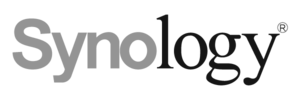
시놀로지 나스(Synology NAS)란 대만의 시놀로지(Synology) 회사가 만든 나스(NAS) 제품이다.
목차
개요[편집]
시놀로지 나스는 집이나 사무실의 네트워크에 연결된 파일 공유 센터 역할을 하는 다목적 네트워크 연결형 저장소 서버이다. 나스의 파일에는 로컬 네트워크 또는 인터넷을 통해 연결된 컴퓨터, 태블릿 또는 스마트폰을 사용하여 액세스할 수 있다. 또한 웹 기반 시놀로지 디스크스테이션 매너저(DSM, DiskStation Manager)를 사용해서 다양한 응용 프로그램을 통해 언제 어디서든 파일이나 멀티미디어를 공유할 수 있다.[1] 특정 시장에서 선호도와 신뢰도가 워낙 높아서 믿고 쓰는 브랜드가 몇 가지 있다. 이를 테면 전동 공구 분야의 보쉬(Bosch)나 그래픽 태블릿 분야의 와콤(Wacom), 그리고 나스 분야의 시놀로지가 그렇다. 특히 최근에는 클라우드 서비스의 활용도가 높아지면서 자신만의 대용량 클라우드를 구축할 수 있는 나스에 대한 관심이 높아지고 있는데, 특히 가정 및 중소기업용 나스 시장의 절반 가까이를 독식하고 있다. 점유율이 47%에 달할 정도로 시놀로지 나스는 인기가 높다.[2]
제품[편집]
시놀로지 나스의 제품 라인업은 일반 가정, 사무실용은 플러스(Plus) 시리즈, 밸류(Value) 시리즈, 제이(J) 시리즈로 나뉘어 진다. 플러스 시리즈는 강력한 나스가 즉시 스냅샷과 특정 시점 복구 보호 기능으로 데이터 일관성을 보장한다. 밸류 시리즈는 소형 나스로 간편하게 데이터를 관리하고 저장소를 배포할 수 있다. 제이 시리즈는 간편한 데이터 공유, 멀티미디어 스트리밍, 끊김 없는 저장소 관리를 위한 개인 클라우드 솔루션이다. 플러스, 밸류, 제이 순으로 성능과 가격이 높다. 그리고 시놀로지의 제품은 숫자로 최대 베이 수, 연식, 시리즈를 알 수 있다. 제일 앞의 숫자는 최대 슬롯 수, 다음 두 자리 숫자는 연식, 그다음 붙는 +, j, play 등으로 시리즈를 결정한다. 예를 들어 DS1019+라면 최대 슬롯 수가 10개(확장 슬롯 포함)이며 2019년도 제품이고 플러스 시리즈라는 것이다.[3]
FS시리즈[편집]
제품명 비고 FS6400 - 240,000 4K 임의 쓰기 IOPS
- 이중 옥타코어 2.1 GHzCPU
- 플래시 저장소 내구성을 위한 시놀로지 레이드 F1
FS3600 - 12코어 CPU, 터보 부스트(최대 2.7GHz)
- 195,000 이상의 iSCSI 4K 임의 쓰기 IOPS
- SAS/SATA SSD를 최대 72개까지 확장 가능
FS3400 - 137,000 iSCSI 4K 이상의 임의 쓰기 IOPS
- 옥타 코어 CPU 터보 부스트(최대 2.7 GHz)
- SAS/SATA SSD를 최대 72개까지 확장 가능[4]
SA시리즈[편집]
제품명 비고 SA3600 - 12코어 CPU 터보 부스트(최대 2.7GHz)
- 5,500MB/s 이상의 순차 처리량 읽기
- 드라이브를 최대 180/96개 확장 가능
SA3400 - 옥타 코어 CPU 터보 부스트(최대 2.7 GHz)
- 10GBASE-T 포트 2개와 PCIe 3.0 슬롯 2개 장착
- 드라이브를 최대 180/96개 확장 가능
SA3200D - 이중 컨트롤러 아키텍처
- 쿼드 코어 CPU 터보 부스트(최대 2.7GHz)
- 90,000 이상 4K 임의 쓰기 IOPS[4]
XS+/XS 시리즈[편집]
제품명 비고 RS4021xs+ - 234,698 이상의 4K 임의 쓰기 IOPS
- 이중 10GbE 포트 기본 제공
- RX1217(RP)을 사용하여 베이를 최대 40개까지 확장
RS3621xs+ - Intel® Xeon® 옥타코어 프로세서
- 이중 10GbE 포트 기본 제공
- 최대 64GB DDR4 ECC UDIMM
RS3621RPxs - Intel® Xeon® 헥사코어 프로세서
- 이중 PCIe 슬롯
- 예비 전력
RS3611xs - 쿼드 코어 2.4 GHz CPU
- 드라이브를 최대 36개까지 확장 가능
- 확장 가능한 메모리(최대 64GB)
RS1619xs+ - 쿼드 코어 2.2 GHz CPU
- 10GbE 지원(옵션)
- M.2 NVMe/SATA SSD 캐시 지원
DS3617xsll - 쿼드 코어 2.2 GHz CPU
- 10/25GbE NIC 지원
- 드라이브를 최대 36개까지 확장 가능
DS1621xs+ - 쿼드 코어 2.2GHz CPU
- 온보드 10GbE/M.2 NVMe SSD 캐시 슬롯
- 드라이브를 최대 16개까지 확장 가능[4]
플러스 시리즈[편집]
제품명 비고 DS220+ - 듀얼 코어 CPU 버스트(최대 2.9GHz)
- 1GbE RJ-45 포트 2개
- Btrfs 파일 시스템 지원
DS420+ - 듀얼 코어 CPU 버스트(최대 2.9GHz)
- M.2 NVMe SSD 캐시 지원
- 226MB/s 이상의 읽기 성능
DS620slim - 초소형 6베이 2.5" 섀시
- 듀얼 코어 CPU 버스트(최대 2.5GHz)
- 메모리 용량 업그레이드 가능
DS720+ - 쿼드 코어 CPU 버스트(최대 2.7GHz)
- M.2 NVMe SSD 캐시 지원
- 드라이브를 최대 7개까지 확장 가능
DS920+ - 쿼드 코어 CPU 버스트(최대 2.7GHz)
- M.2 NVMe SSD 캐시 지원
- 드라이브를 최대 9개까지 확장 가능
DS1520+ - 쿼드 코어 CPU, 최대 2.7GHz까지 버스트
- M.2 NVMe SSD 캐시 지원
- 드라이브를 최대 15개까지 확장 가능
DS1621+ - 쿼드 코어 2.2 GHz CPU
- M.2 NVMe SSD 캐시 지원
- 드라이브를 최대 16개까지 확장 가능
DS1821+ - 쿼드 코어 2.2GHz CPU
- M.2 NVMe SSD 캐시 지원
- 드라이브를 최대 18개까지 확장 가능
DS2419+II - 쿼드 코어 2.1 GHz CPU
- 드라이브를 최대 24개까지 확장 가능
- M.2 NVMe/SATA SSD 캐시 지원
RS820+ / RS820RP+ - 쿼드 코어 2.1GHz CPU
- 1,621MB/s 이상 속도의 순차 읽기
- 드라이브를 최대 8개까지 확장 가능
RS1221+ / RS1221RP+ - 쿼드 코어 2.2GHz CPU
- 드라이브를 최대 12개까지 확장 가능
- 10GbE 지원(옵션)
RS2421+ / RS2421RP+ - 쿼드 코어 2.2GHz CPU
- 드라이브를 최대 24개까지 확장 가능
- 10/25GbE 지원(옵션)
RS2821RP+ - 쿼드 코어 2.2GHz CPU
- 드라이브를 최대 28개까지 확장 가능
- 10/25GbE 지원(옵션)[4]
밸류 시리즈[편집]
제품명 비고 DS118 - 쿼드 코어 1.4 GHz CPU
- 113MB/s 이상의 읽기 성능
- 친환경 저전력 소모
DS218play - 가정용 멀티미디어 센터
- 쿼드 코어 1.4 GHz CPU
- 무음 및 에너지 효율성
DS218 - 쿼드 코어 1.4 GHz CPU
- 112MB/s 이상 속도의 읽기 성능
- Btrfs 파일 시스템 지원
DS418 - 쿼드코어 1.4GHz CPU
- 초당 226MB 이상의 읽기 성능
- Btrfs 파일 시스템 지원
RS819 - 64비트 쿼드 코어 1.4 GHz CPU
- 소형 1U 12인치 깊이 디자인
- 224MB/s 이상 속도의 암호화 읽기 성능[4]
제이 시리즈[편집]
제품명 비고 DS120j - 콤팩트한 개인 클라우드 솔루션
- 112MBps 이상의 읽기 성능
- 낮은 전력 소모량(9.81W)
DS220j - 64비트 쿼드 코어 1.4 GHz CPU
- 112MB/s 이상의 읽기 및 쓰기
- 무음 실행 및 에너지 효율성
DS420j - 64비트 쿼드 코어 1.4 GHz CPU
- 112MB/s 이상 속도의 암호화된 읽기/쓰기 성능
- 무음 실행 및 에너지 효율성[4]
UC 시리즈[편집]
제품명 비고 uc3200 - 활성-활성 컨트롤러가 iSCSI 서비스 극대화
- 쿼드 코어 CPU 터보 부스트(최대 2.7GHz)
- 140,000 이상의 iSCSI 4K 임의 쓰기 IOPS[4]
특징[편집]
나스[편집]
나스는 컴퓨터에 직접 연결하지 않고 네트워크를 통해 데이터를 주고받는 저장장치이다. 현대에 들어와 점차 보급화가 되고 있는 클라우드 서비스와 유사하나, 나스는 개인이 용도에 따라 맞춤형으로 구축할 수 있다. 구조적으로 살펴보면 관련 지식을 많이 가지고 있지 않아도 사용자가 편리하게 접근할 수 있도록 스토리지 서버를 단순화, 소형화한 컴퓨터라고 볼 수 있다. 일반적인 리눅스 서버를 통해서도 유사하게 구현이 가능하지만, 리눅스 서버는 유지보수가 다소 어려운 측면이 있어 전용 오픈소스 기반의 나스 솔루션을 사용하는 경우가 흔했는데 2015년 전후로는 에스에스디(SSD) 용량을 보조하기도 하고 미디어 공유 및 스트리밍을 위해 나스 솔루션과 하드디스크(HDD)가 탑재된 나스가 보급되기 시작했고 지금까지의 나스의 모습으로 이어지고 있다. 초반에는 개인이 부담 없이 사서 쓸 수 있는 제품과 소규모 사무실의 업무용이 주력 제품군으로 떠오르기 시작했다. 나스의 상위 개념으로 기업체나 관공서에서 제한적으로 사용한다는 스토리지 전용 네트워크(SAN)가 있다. 다수의 스토리지 서버를 광 단자 네트워크로 묶어 마치 하나의 디스크처럼 사용할 수 있게 해주는 스토리지 전용 네트워크는 나스보다 훨씬 더 안정적이며 빠른 속도와 탁월한 성능을 자랑하지만, 발열과 소음, 설치 공간 문제가 있으며 가격 또한 나스를 능가하는 단점이 있다.[5]
기능[편집]
- 파일 저장 및 공유 : 윈도우 사용자, 맥 사용자 및 리눅스 사용자는 쉽게 인트라넷이나 인터넷을 통해서 파일을 공유할 수 있다.
- 보안 어드바이저(Security Advisor) : 보안 어드바이저는 디스크스테이션 매너저 설정 및 나스를 스캔하는 보안 응용 프로그램으로 나스의 설정과 안전을 검사하고 유지하는 데 도움이 되는 변경 사항을 추천해 준다.
- 파일 관리 : 디스크스테이션 매너저의 응용 프로그램 중 하나인 파일 스테이션은 사용자가 웹 인터페이스를 통해 나스의 파일을 쉽게 관리할 수 있게 해 준다. 또한, 모바일 기기를 사용해서 나스에 저장된 파일을 이용할 수 있다.
- 파일 전송 : 시놀로지 나스는 대역폭 제한 및 익명 제한을 허용하는 FTP 서비스를 제공한다. 데이터를 안전하게 전송하기 위해 SSL/TLS를 통한 FTP와 초대받지 않은 IP 자동 차단 기능 또한 사용할 수 있다.
- 파일 동기화 : 클라우드 스테이션(Cloud Station)은 중앙 집중 나스와 여러 클라이언트 컴퓨터, 모바일 및 나스 장치 파일을 동기화할 수 있는 파일 공유 서비스이다.
- 저장 용량 공유 : 나스 볼륨 공간의 일부를 지정하여 iSCSI 논리 단위 장치 번호(iSCSI LUN)을 설정할 수 있다. 이렇게 하면 iSCSI 게시자가 로컬디스크처럼 해당 공간에 접근할 수 있다.
- 컴퓨터 및 서버의 파일 백업 : 시놀로지 나스는 컴퓨터 데이터를 나스로 백업하거나 나스 데이터를 외장 하드 드라이브나 다른 나스, rsync 호환 서버 아마존 S3 서버, 하이드라이브(HiDrive) 백업 서버 등으로 백업할 수 있다.
- 서버의 엔터테인먼트 콘텐츠 이용 : 다운로드 스테이션(Download Station)을 사용하면 BT, FTP, HTTP, eMule, NZB 등 인터넷을 통해 나스로 파일을 다운로드할 수 있다. 미디어 서버와 아이튠즈 지원을 통해 랜(LAN) 내의 컴퓨터 또는 직접 메모리 접근 장치(DMA)가 나스에서 멀티미디어 파일을 재생할 수 있다.
- 미디어 시청 : 비디오 스테이션(Video Station)에서 동영상 컬렉션, 텔레비전 쇼 및 홈 비디오를 미디어 플랫폼에 구성할 수 있다. 그런 다음 미디어 플랫폼에서 비디오 클립 시청 및 재생, USB DTV 동글을 나스에 연결하고 디지털 텔레비전 프로그램을 라이브로 스트리밍 재생하고, 비디오를 아이폰이나 아이페드로 스트리밍하여 재생할 수도 있다.
- 사진, 비디오 및 블로그 공유 : 포토 스테이션(Photo Station)은 복잡한 업로드 단계 없이 인터넷상에서 사진과 비디오를 자유롭게 공유할 수 있게 해주며 다른 사람들과 쉽게 공유할 수 있도록 블로그로 연동이 가능하다. 또한, 좋아하는 음악이 포함된 슬라이드쇼를 만들어 사진을 감상할 수 있고, 스마트 앨범 지원을 통해 효과적으로 사진을 관리하고, 공유 링크를 사용해 손쉽게 사진을 공유할 수 있다.
- 언제 어디서나 음악 감상 : 오디오 스테이션(Audio Station)을 통해 사용자는 나스에 저장된 음악을 비롯하여 연결된 아이팟 또는 스트리밍 인터넷 라디오 방송국을 통해 음악을 감상할 수 있다. 또한 인터넷상에서 웹 브라우저를 사용해서 나스의 음악을 스트리밍할 수 있다. 또한, 간단하게 다른 사람과 재생 목록도 공유할 수 있다.
- 웹사이트 호스팅 : 가상 호스트 기능을 사용하면 PHP 및 마이에스큐엘(MySQL) 지원과 함께 웹스테이션을 통해 최대 30개의 웹사이트를 호스팅할 수 있다.
- 아이피 카메라를 사용한 비디오 녹화 : 감시 스테이션(Surveillance Station)을 사용하면 네트워크상의 여러 아이피 카메라에 있는 비디오를 관리, 보기 및 녹화할 수 있다. 감시 스테이션의 웹 기반 관리 인터페이스를 통해서 해당 카메라가 모니터링하고 있는 실시간 이미지를 보고, 동작 감지 모드 또는 알람 기록 모드에서 연속해서 비디오를 녹화할 수 있다.
- 여러 나스 장치 관리 : 중앙관리시스템(CMS)을 이용하면 여러 나스 서버를 빠르고 편리하게 관리할 수 있다. 중앙관리시스템을 설치하고 나면 나스 서버를 중앙관리시스템 호스트로, 다른 서버를 관리되는 서버로 지정할 수 있다. 중앙관리시스템 호스트는 관리되는 서버를 모니터링 및 유지 보수하기 위한 단일 인터페이스를 제공한다.
- 패키지 센터에서 더 많은 앱 검색 : 패키지 센터를 통해 사용자는 직관적이고 편리하게 다양한 응용 프로그램을 손쉽게 설치하고 업데이트할 수 있다. 사용 가능한 모든 응용 프로그램을 찾아보고 자신의 필요에 맞는 프로그램을 선택하면 된다. 몇 번의 클릭만으로 모든 작업을 수행할 수 있다.
- 인쇄 서버 설치 : 나스에 연결된 USB 또는 네트워크 프린터는 랜으로 연결된 클라이언트 컴퓨터에서 공유할 수 있다. 에어프린트(AirPrint) 지원을 통해 아이오에스(iOS) 장치에서 프린터에 인쇄할 수 있고, 구글클라우드 프린트 지원을 통해 구글(Google) 제품과 서비스를 사용할 때 프린터로 인쇄할 수 있다.[1]
장점[편집]
- 패키지 센터에서 다양한 서드파티 패키지를 설치할 수 있다.
- 관리가 쉽다. 또한 대부분의 공유기와 포트 포워딩 기능도 잘 연동되어 있어 포트 포워딩에 익숙하지 않은 사용자도 이지인터넷(EZ-internet)을 실행하면 쉽게 인터넷에 연결할 수 있다. 아이피타임(iptime) 장비도 아주 구식이 아닌 이상 자동 포트 포워딩이 된다.
- 기본적으로 원격 관리가 가능하다. 인터넷 브라우저로 로그인하면 모든 기능 관리가 가능한데 반응 속도가 빠르다. 안드로이드의 경우 홈 화면에 추가 기능을 활용하면 별도의 웹 앱처럼 화면이 나온다.
- 저가형 나스는 계정 관리가 굉장히 번거로운 데 반해, 시놀로지는 아주 손쉽게 계정 관리가 가능하다. 모바일 웹페이지에서 모니터링이나 계정 관리가 된다.
- 스마트폰에서 모바일 웹뿐만 아니라 데스크탑 웹으로 접근 가능한 버튼을 마련해 두고 있다. 국내에 있는 대다수의 포럼은 시놀로지 유저이기 때문에 문제가 생겨도 검색해 보면 해답을 찾을 수 있다.
- 2베이 제품군부터 레이드(RAID) 초보자를 위한 시놀로지 하이브리드 레이드(SHR) 기술을 지원한다.[6]
단점[편집]
- 하드웨어 성능에 비해 가격이 매우 비싸며, 가격의 80%는 소프트웨어 값이라는 말이 있을 정도이다. 시놀로지 인텔 셀러론 기반 모델들의 하드 미장착 가격이 비슷한 스펙의 셀러론 기반 미니 PC 본체 가격보다 세 배 이상 비싸다. 가령 DS918+의 경우 인텔 J3455 셀러론 중앙처리장치에 4기가 램이 달린 모델이 70만 원에 육박한다. 하드디스크도 포함되어 있지 않은 모델이 비싼 이유로 자작나스에 시놀로지의 운영체제(OS)만 불법으로 따와서 올리는 일이 성행하기도 한다.
- 국내 유통사들의 평가가 좋지 않다. 특히 국내 정식 유통 제품이라 해도 문제 발생 시 별도의 제품반송서비스요청 대행사를 통한 교환만을 진행해 주기 때문에 제품반송서비스요청 보낼 때의 편의성 외에는 국내 유통 제품의 메리트가 없다고 볼 수 있다.
- 제품군이 세분화되어 있어 초심자가 제품 선택할 때 어려움을 겪는 경우가 종종 있다. 좋게 말하면 세분화된 제품군, 나쁘게 말하면 경계가 애매한 제품군이 단점이라면 단점인데, 나스를 처음 접하는 사용자는 헷갈릴 정도이며, 2베이 제품군이 심하다. 7베이 제품군은 2베이에 최대 5베이 확장 유닛을 붙일 수 있는 제품군, 밸류와 플러스 모델로 나뉜다. 초심자가 이 구분을 할 수 있기를 기대하기는 어렵다.[6]
각주[편집]
- ↑ 1.0 1.1 uueeue, 〈시놀로지 NAS란 무엇이며 어떤 기능을 제공하나요?〉, 《네이버 블로그》, 2016-10-26
- ↑ 김영우 기자, 〈나만의 클라우드 꾸리는 가정용 4베이 NAS, 시놀로지 DS420j〉, 《아이티동아》, 2020-03-06
- ↑ Tristesse, 〈시놀로지 개인용 나스 추천! 뭘 선택하면 좋을까?〉, 《티스토리》, 2020-01-01
- ↑ 4.0 4.1 4.2 4.3 4.4 4.5 4.6 시놀로지 공식 홈페이지 - https://www.synology.com/ko-kr/products
- ↑ 〈NAS(저장장치)〉, 《나무위키》
- ↑ 6.0 6.1 〈시놀로지〉, 《나무위키》
참고자료[편집]
- 시놀로지 공식 홈페이지 - https://www.synology.com/ko-kr/products
- 시놀로지 공식 블로그 - https://blog.synology.com/
- uueeue, 〈시놀로지 NAS란 무엇이며 어떤 기능을 제공하나요?〉, 《네이버 블로그》, 2016-10-26
- 〈시놀로지〉, 《나무위키》
- 〈Synology〉, 《위키백과》
- 〈NAS(저장장치)〉, 《나무위키》
- Tristesse, 〈시놀로지 개인용 나스 추천! 뭘 선택하면 좋을까?〉, 《티스토리》, 2020-01-01
- 김영우 기자, 〈나만의 클라우드 꾸리는 가정용 4베이 NAS, 시놀로지 DS420j〉, 《아이티동아》, 2020-03-06
같이 보기[편집]






















































